【Yahoo!検索がSSL化して困っている方】流入キーワードは『Search Console(サーチコンソール)』から調べられます!
最終更新日:2023/11/14

Yahoo!検索エンジンがSSL化したことにより、GoogleAnalyticsで流入キーワードを調べても、ほとんどのアクセスで「not provided」と表示されるようになりました。現在では実に90%ほどのアクセスが、「not provided」と表示されるためにGoogleAnalytics上で流入キーワードを分析することは実質不可能になってしまいました。本記事では、こうしたGoogleAnalyticsで確認できなくなった流入キーワードをSearch Console(サーチコンソール)を使って簡単に確認できる方法をご紹介します。
1.Search Console(サーチコンソール)とは?
Search ConsoleとはGoogleが提供する無料のキーワード分析ツールです。設置するとサイトへ流入するキーワードの一覧を表示することが出来るようになります。また、サイト流入までは至らかった検索キーワード群も表示されるので、ページ毎にどんなキーワードで検索結果に表示されているのかを把握することができます。
これにより、GoogleAnalytics上でnot providedとなり表示されなかった流入キーワードを把握できるようになります。
2.できること
Search Consoleは検索キーワードの分析以外にもサイト運営を行うために必要な機能が揃っています。大きく分けて3つのジャンルに分かれているので活用してみましょう。
①検索アナリティクス
サイト流入キーワードを可視化する為に最も活用する機能です。基本項目と絞り込み要素を利用することで、ページ別の流入キーワードの特徴を把握することができます。
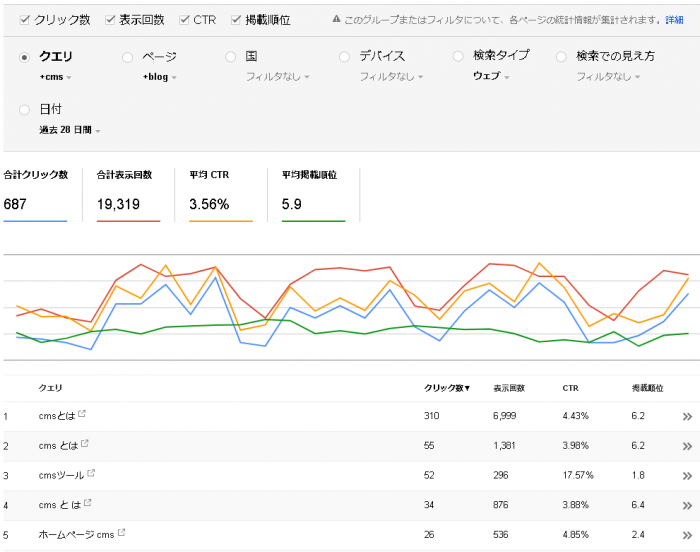
基本項目
| クリック数 | 該当のキーワードで実際にサイト流入に至った数です。 |
|---|---|
| 表示回数 | 該当のキーワードでGoogle検索に表示された回数です。 |
| CTR | Click Through Rateの略で、表示回数に対するクリック率です。 |
| 掲載順位 | 検索結果に表示された際の検索順位です。 |
これらの基本項目を一覧で表示することで、どんなキーワードを強化するのが効果的かを考えます。例えば、表示回数が高いのにクリック率が低いキーワードの場合は、Googleの検索結果で表示されるページタイトルやディスクリプションがイマイチな場合が多いので改善を行ってみたり、SEO順位が低いのに表示回数が高いキーワードの場合は、市場ニーズが高いと判断して該当キーワードでのSEOを強化したりなど、どの部分を強化するのが最適なのかを数値的に把握することが可能になります。
絞り込み要素
| クエリ | 検索キーワードの絞り込みや比較が行えます。 |
|---|---|
| ページ | ページ別のキーワード一覧を表示することができます。 |
| 国 | 国別の絞り込みや比較が行えます。 |
| デバイス | デバイス別の絞り込みや比較が行えます。 |
| 検索タイプ | Web検索、画像検索、動画検索などのジャンルを絞り込みできま |
| 日付 | 最大取得期間となる90日間での絞り込みや比較が行えます。 |
これらの絞り込み要素を利用することで、特定ページや特定ディレクトリーのみのキーワード一覧を表示したり、特定の文字列をもつキーワード一覧を検出できたりと、さらに細かなキーワード分析が行えます。
②サイトマップ
ここでは、作成したページとGoogleが認識しているページに乖離があるかを確認することができます。せっかく作成したページもGoogleが認識しないと閲覧者に届くことは無いので、ページ作成時にはsitemap.xmlを生成しGoogleにつど申請するようにしましょう。

③クロールエラー
主に中級者向けの機能になります。DNSやサーバー接続、robots.txtの設定に問題が発生している場合は、この画面で確認ができます。その他にも404エラー(NotFound)の発生回数などを把握することが可能です。
その中でも、よく使う機能としては、Fetch as Googleです。
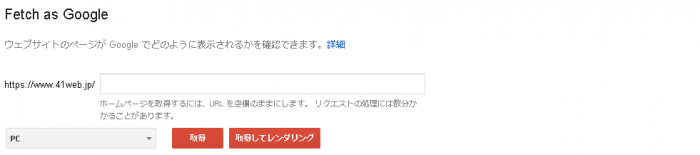
元々は新規で作成したページなどがGoogleに正しく読み込みされるかを、動作チェックする機能でしたが、最近ではGoogle検索エンジンに対象ページを再クローリングしてもらうために使われています。
例えば、Googleの検索結果ページに表示される情報はGoogleのキャッシュ情報になるために即座に変更が効かなかったり、階層の深いページにSEO対策を行った際などもGoogleがいつ読み込んでくれるのか読めない時があります。そうした場合に、Googleに再クローリングを依頼することが可能となります。
3.できないこと
①セッション数やPV数は表示されない
Search Consoleはキーワード分析に特化したツールなので、GoogleAnalyticsのようにセッション数やPV数、ユニークユーザー数などの数値は確認できません。
また、Googleが提供するツールのため、Yahoo!検索エンジンや他の検索エンジン上での検索キーワードを把握することは出来ないので、Analytics上で見える数値とSearch Console上で表示されるクリック数には大きな差が生じてしまいます。
②データの保存期限は90日
こちらもAnalyticsとは異なり、Search Consoleは90日間のデータしか保存できません。よって頻度高く閲覧しておかないと変化の推移を読み取ることが出来ない仕様となっています。
このように、Analyticsの様なアクセス解析は出来ないので、Search Consoleは流入キーワードの分析に特化したツールとして活用しましょう。
4.キーワードの確認方法
①Search Consoleに計測したいサイトを登録
まだ、Search Consoleにサイト登録を行っていない場合は、Googleアカウントを利用し計測したいサイトを登録しましょう。
サイトの登録が完了次第、流入キーワード一覧やクリック数などがSearch Consoleの管理画面上から閲覧できるようになります。
②Search ConsoleとAnalyticsを連携し、流入キーワード閲覧を可能にする
Search ConsoleとAnalyticsはどちらもGoogleが提供する分析ツールのため、連携することができます。これによりAnalytics上でnot providedと表示され分析ができなかった流入キーワードを閲覧できるようになります。
Search Consoleへのサイト登録が完了したら、Analyticsの管理画面より【集客】→【Search Console】→【ランディングページ】と表示し、【Search Consoleのデータ共有】をクリックします。
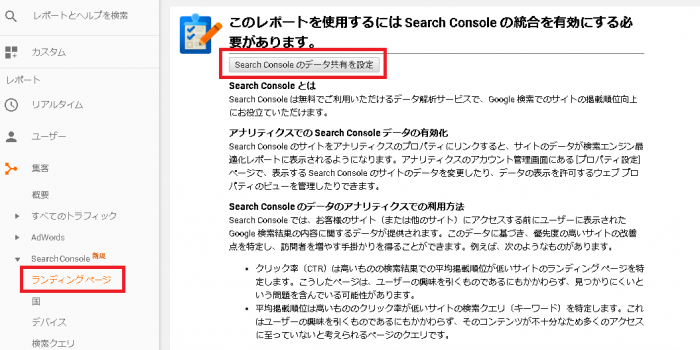
すると、プロパティ設定画面に移動するので、ページ下段にある【Search Consoleを調整】というボタンをクリックします。ボタンをクリックすると、下記画面に遷移するので、【編集】ボタンをクリックします。
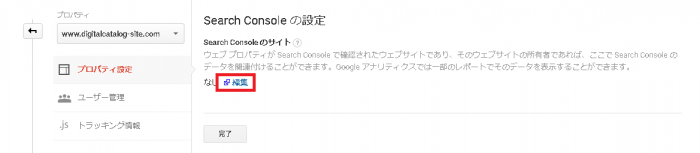
最後に、Search Consoleに登録したサイトURLが表示されるので、レ点チェックをして保存することで、AnalyticsとSearch Consoleの連携が完了します。
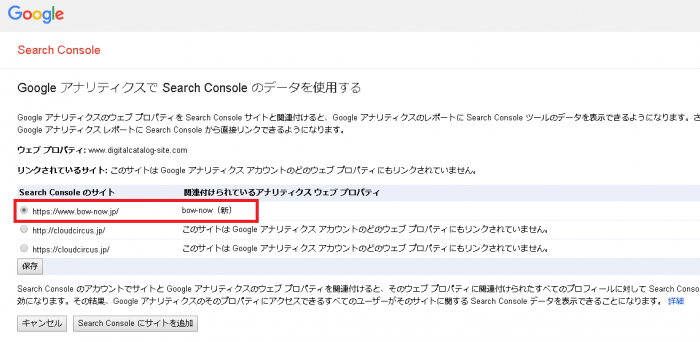
③ランディングページ別に流入キーワードを閲覧
AnalyticsとSearch Consoleの連携が完了すると、従来not providedと表示されてた流入キーワードをAnalytics上で閲覧することが出来るようになります。Analytics管理画面のサイドメニューから【集客】→【Search Console】→【ランディングページ】とクリックするとランディングページ一覧が表示されます。
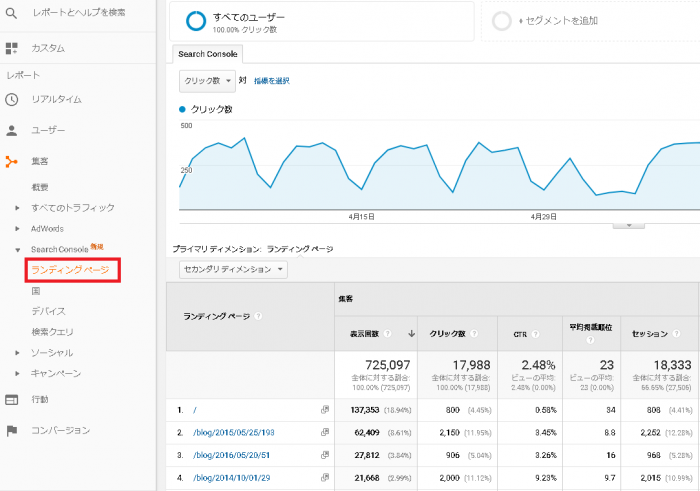
そこからページURLをクリックすると、下図のように対象ページの流入キーワード一覧が見れるようになります。
※not setはGoogleでも情報を上手く取得出来なかった場合の表記なので、not providedとは異なります。
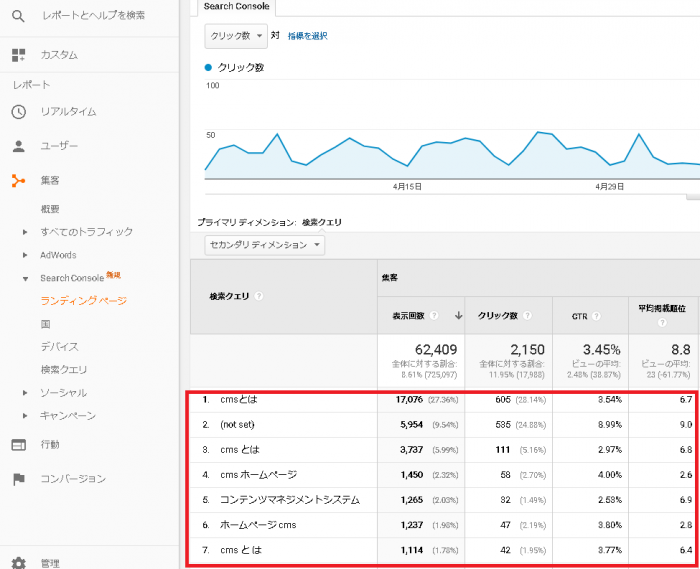
5.まとめ
Analytics上でnot providedと表示され流入キーワード分析が出来ない場合は、Search Consoleと連携することで従来のようにキーワード分析は可能となります。まだ、Search Consoleを利用してない場合は活用してみましょう。







 .png)





